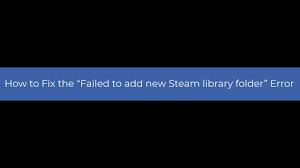As pessoas podem encontrar a mensagem de erro “Falha ao adicionar nova pasta da biblioteca Steam” ao baixar e instalar um jogo via Steam na Biblioteca Steam padrão ou uma nova Biblioteca Steam em outra unidade, e isso leva à falha na instalação.
Esse problema ocorre com muita frequência devido ao problema dentro do aplicativo. Pode haver um caso de interferência no processo de download e criação de uma nova biblioteca. A solução simples neste caso é parar temporariamente ou permitir que o download seja concluído antes de criar uma nova biblioteca Steam.
Outras possíveis razões pelas quais o erro foi encontrado são por causa de processos de vapor não fechados em execução em segundo plano, download de um jogo novo, muitos bloqueadores de anúncios ou por causa de programas de terceiros instalados.
Por outro lado, problemas comuns com o PC podem resultar no erro Falha ao adicionar nova pasta da biblioteca Steam. Para lidar com quaisquer problemas relacionados ao PC, como BSODs, erros de exe, erros de DLLs, corrupção de arquivos do sistema, problemas de registro e até infecção por vírus, recomendamos que você use o PC Repair Tool automático.
Agora, como estamos familiarizados com o culpado comum que pode causar o problema, estamos em posição de passar para a parte da solução. Abaixo estão os diferentes que você deve tentar para resolver o erro.
Correções para falha ao adicionar nova pasta da biblioteca Steam
Correção 1: Pause o processo de download em segundo plano por enquanto
Você deve garantir se algum download já está em andamento em segundo plano. Se sim, interrompa-o ou conclua-o antes de criar uma nova biblioteca de vapor e os dois processos podem estar interferindo, resultando nesse problema. Aqui está como parar o processo de download do jogo ou atualização em execução e como realizar a instalação do jogo ou sua adição na biblioteca steam mais recente com sucesso:
- Abra o steam e vá para a seção de download,
- Clique na opção Pausar download em cada download ativo.
Depois de interromper o processo de download em execução, veja como você deve adicionar uma pasta de biblioteca para evitar qualquer problema:
- Em seguida, abra o menu suspenso do Steam e vá para as configurações,
- Na seção de download, selecione as pastas Stem Library,
- Clique no ícone de adição, escolha o driver e o local da nova pasta da biblioteca e clique em Nova pasta,
- Dê um nome à sua pasta de biblioteca e clique em OK para salvá-la.
- Marque a nova pasta da biblioteca e selecione OK.
Se você encontrar problemas ao executar a etapa, use as correções mencionadas abaixo para se livrar de outros possíveis erros que causam Falha ao adicionar nova pasta da biblioteca Steam.
Correção 2: atualize seu driver
Às vezes, drivers desatualizados podem fazer com que você não consiga executar determinados jogos e aplicativos em seus sistemas. Portanto, atualize seu driver navegando até o site do fabricante e baixe o driver mais recente de acordo com os requisitos do seu sistema. Se você hesita em fazer isso por conta própria ou acha que é demorado, pode empregar a ferramenta de atualização automática de drivers para permitir que essa tarefa seja realizada automaticamente.
Correção 3: reinicie seus dispositivos de rede
Você pode receber Falha ao adicionar nova pasta da biblioteca Steam devido a problemas comuns relacionados à rede. Então, reinicie suas configurações de rede para corrigir o problema:
- Desligue seu dispositivo, modem e roteador,
- Desconecte todos os cabos do roteador e do modem,
- Aguarde alguns minutos e conecte os cabos,
- Inicie o modem e o roteador e aguarde o sinal,
Tente então e veja se o problema foi resolvido. Você pode simplesmente reiniciar o dispositivo e ver se isso o ajuda a resolver o problema. Muitos erros causados devido a pequenas falhas resolvidas com este método.
Correção 4: desative temporariamente sua ferramenta antivírus
Você pode receber o problema devido ao antivírus de terceiros estar causando o conflito. Desative-o temporariamente para resolver o problema:
- Clique no ícone do antivírus na barra de tarefas,
- Escolha a opção desativar antivírus.
Se o problema for resolvido depois disso, você deve entrar em contato com seu centro de suporte antivírus e perguntar sobre a ajuda ou mudar para algum outro programa antivírus.
Correção 5: atualize seu sistema operacional Windows
Você pode estar executando janelas desatualizadas que são executadas com vários bugs/falhas que podem ser responsáveis por Falha ao adicionar um novo problema de pasta da biblioteca Steam. Portanto, atualize seu sistema operacional Windows para a versão mais recente:
- Clique no botão Iniciar e selecione a opção Atualizar,
- Clique na verificação de atualizações do Windows,
- Se a atualização estiver disponível, baixe e instale-a e verifique se isso resolve o problema.
Correção 6: Limpe o cache do Steam
O cache de vapor corrompido pode estar causando o problema. Você pode limpá-lo a partir das instruções abaixo:
- Abra o Steam e vá para Configurações,
- Na seção Download, clique nas pastas da Biblioteca Steam,
- Agora, clique com o botão direito do mouse na pasta e selecione Repair LibraryFolder.
Se o problema persistir, você deve tentar verificar a integridade dos arquivos do jogo no steam, às vezes, os arquivos presentes nos discos rígidos e os discos locais podem ser corrompidos. O Steam irá verificar e fornecer as correções necessárias.
Conclusão
Aqui, são fornecidas as soluções completas sobre como corrigir Falha ao adicionar nova pasta da biblioteca Steam. Espero que sim, esses métodos ajudam você a resolver o problema. Se você tiver alguma dúvida sobre qualquer etapa de qualquer método, informe-nos através da seção de comentários abaixo.